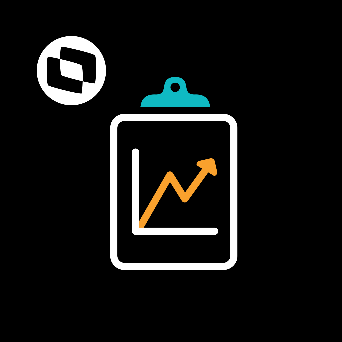Histórico da Página
ÍNDICE
- Visión general
- Ejemplo de utilización
- Filtros
- Tipo de visualizaciones
- Visualizar detalles
- Tablas utilizadas
- Protección de datos
- Asuntos relacionados
Âncora VISION_GENERAL VISION_GENERAL
01. VISIÓN GENERAL
| Aviso | ||
|---|---|---|
| ||
El TOTVS Gestión de ventas aún está en fase de homologación y solo está liberado para clientes pilotos. |
Al acceder a la opción del menú, Mis Ventas y Mis Presupuestos, el Usuario puede Consultar todos sus Presupuesto, incluir un Nuevo presupuesto y por medio de la opción Visualizar detalles también es posible Editar o Borrar un presupuesto.
Al incluir un Nuevo presupuesto, Editar o Borrar, este Presupuesto se enviará al servidor Protheus y se incluirá en una cola de procesamiento, esta cola se procesará por medio de un Schedule, que debe registrarse previamente. (Para más información, acceda al documento de referencia de la rutina), que al finalizar su procesamiento Notificará al usuario.
| Aviso | ||
|---|---|---|
| ||
Al utilizar un usuario Administrador se cargarán todos los Presupuestos. |
| Aviso | ||
|---|---|---|
| ||
Si la Clave Security no se informa en el "appserver.ini" o se informa con el valor 0, no se validarán los permisos de acceso del usuario. Para más información consulte el documento de referencia de la rutina haciendo clic aquí. |
| Âncora | ||||
|---|---|---|---|---|
|
02. EJEMPLO DE UTILIZACIÓN
A continuación, un ejemplo práctico de utilización de la opción de menú de Mis Ventas e Mis Presupuestos, donde se incluirá un Presupuesto por medio de la opción Nuevo presupuesto.
Âncora NUEVO_PRESUPUESTO NUEVO_PRESUPUESTO
a. Nuevo presupuesto
Mis Ventas > Mis Presupuestos> Nuevo presupuesto
- Al seleccionar la opción Mis Ventas y Mis Presupuestos, el Usuario debe seleccionar un Cliente o Prospect. En esta opción el usuario puede buscar un Cliente o Prospect utilizando el Código, Nombre o RCPJ/RCPF.
2. En la solapa Datos generales, el usuario debe completar el campo obligatorio, como Modo de pago.
3. En la solapa Ítems del presupuesto, el usuario puede buscar un Producto utilizando su Código o Descripción.
a. Para agregar un Producto, el usuario debe buscar el producto y completar los campos Precio unitario y Cantidad y luego, hacer clic en Agregar.
b. El campo Precio unitario se completa automáticamente utilizando el Precio de venta (B1_PRV1) informado en el archivo de Productos o utilizando la Lista de precios (DA1_PRCVEN).
c. Si el Vendedor desea informar la Cantidad y solo el Valor total del producto, el Precio unitario se calculará automáticamente.
4. Para agregar un descuento en el Producto seleccionado, basta seleccionar la opción + Información y completar el campo Descuento porcentaje o Valor del descuento, enseguida haga clic en cerrar.
a. Si el usuario modifica el Precio unitario de un producto que tenga el Precio unitario cumplimentado automáticamente, se calculará y agregará un descuento en el ítem seleccionado.
b. Al agregar un nuevo Producto, todos los campos del Producto se pondrán en cero y se agregará una Tag en el campo superior de este producto informando que está Seleccionado, y un nuevo Producto se agregará en la sesión Productos seleccionados.
c. Al utilizar la sesión de productos seleccionados es posible borrar un Producto seleccionado, modificar su Precio unitario, Cantidad y aplicar un Descuento.
5. En la solapa Resumen del presupuesto, es posible consultar los Valores totales del presupuesto, buscar todos los ítems agregados y agregar un Comentario en el Presupuesto.
6. Al hacer clic en la opción Grabar presupuesto el usuario es dirigido a la pantalla de Visualizar detalles.
a. Al Grabar un Presupuesto (Apenas inclusão), será adicionado ao orçamento um Id, este será o identificador do Orçamento, este Id será salvo no campo Num Externo (CJ_NUMEXT).
b. O TOTVS Gestão de Vendas envia a Inclusão para o servidor Protheus de forma síncrona, porém este Orçamento será processado no servidor Protheus de forma Assíncrona, pela Rotina de Processamento de Pedidos de Vendas e Orçamentos, cadastrada previamente no Schedule do Protheus.
Âncora CONFIRMACION CONFIRMACION
b. Confirmación de inclusión
1. Al finalizar el procesamiento del Presupuesto, el servidor Protheus envía una Notificación al Usuario, informando si se tuvo éxito o si ocurrió algún error en el procesamiento del Presupuestoo.
a. Al hacer clic en la Notificación el usuario podrá ser dirigido al Presupuesto que se incluyó o mostrar todas las notificaciones.
| Aviso |
|---|
El tiempo de procesamiento del Presupuesto puede variar de acuerdo con el tiempo de recurrencia del Schedule de Procesamiento de pedidos de ventas y presupuestos. Estatus del presupuesto |
| Informações | ||
|---|---|---|
| ||
Al incluir un Nuevo presupuesto, el estatus se definirá como No sincronizado, pudiendo modificarse si la inclusión se confirma por el servidor Protheus. Si por algún motivo, el presupuesto no se procesa con éxito, el estatus del presupuesto quedará como Error. |
Âncora FILTROS FILTROS
| FILTROS | |
| FILTROS |
03. FILTROS
La página Mis Presupuestos permite filtrar los registros de dos formas:
Âncora CONSULTA CONSULTA
a. CONSULTA RÁPIDA
Este tipo de Consulta se utiliza para efectuar una búsqueda simplificada en los Presupuestos permitiendo efectuar la búsqueda por el Código (Número del presupuesto), Código del cliente o Fecha de emisión correspondiendo al usuario informar tres o más caracteres en el campo de búsqueda.
Âncora AVANZADO AVANZADO
b. FILTRO AVANZADO
Mis Ventas > Mis Presupuestos > Filtro avanzado
Este tipo de consulta se indica cuando el Usuario desea efectuar una búsqueda específica, realizando una unión de los campos existentes en la opción Filtro avanzado, la búsqueda se realiza al seleccionar la opción Aplicar filtro.
Âncora VISUALIZACIONES VISUALIZACIONES
| VISUALIZACIONES | |
| VISUALIZACIONES |
04. TIPO DE VISUALIZACIONES
La página Mis Presupuestos permite que el Usuario seleccione el tipo de visualización por Lista (Estándar desktop) o por Cards (Estándar mobile).
| Âncora | ||||
|---|---|---|---|---|
|
a. LISTA
Al seleccionar el tipo de visualización por Lista el usuario podrá visualizar los Presupuestos en el formato de Lista Lista.
| Âncora | ||||
|---|---|---|---|---|
|
b. CARD
Al seleccionar el tipo de visualización por Card el usuario podrá visualizar los Presupuestos en el formato Card.
| Informações |
|---|
El tipo de visualización Card se indica para monitores pequeños o celulares, porque la visualización del tipo Lista puede dificultar la lectura de los datos. |
| Âncora | ||||
|---|---|---|---|---|
|
05. VISUALIZAR DETALLES
Mis Ventas > Mis Presupuestos > Visualizar detalles
Al utilizar la opción Visualizar detalles el usuario puede Visualizar un resumen del Presupuesto, las opciones Borrar presupuesto y Editar presupuesto también están disponibles por medio de la opción Visualizar detalles.
| Aviso |
|---|
El valor total del presupuesto puede variar de acuerdo con la conexión de internet: Si tiene conexión de internet, se calcularán los impuestos y, si no tiene conexión, el valor total se mostrará sin los impuestos. |
Âncora EDITAR EDITAR
a. EDITAR PRESUPUESTO
Mis Ventas >Mis Presupuestos > Visualizar detalles > Editar presupuesto
Al utilizar la opción Editar presupuesto el usuario puede Modificar un Presupuesto.
El TOTVS Gestión de ventas envía para Modificación al servidor Protheus de forma sincrónica, pero este Presupuesto se procesará en el servidor Protheus de forma Asíncrona, por la rutina de Procesamiento de pedidos de ventas y presupuestos, registrada previamente en el Schedule del Protheus.
Âncora BORRAR BORRAR
b. BORRAR PRESUPUESTO
Mis Ventas >Mis Presupuestos > Visualizar detalles > Borrar presupuesto
Al utilizar la opción Mostrar presupuesto el usuario puede Borrar un Presupuesto.
El TOTVS Gestión de ventas envía para Borrar al servidor Protheus de forma sincrónica, pero este Presupuesto ser procesará en el servidor Protheus de forma Asíncrona, por la rutina de Procesamiento de pedidos de ventas y presupuesto, registrada previamente en el Schedule del Protheus.
| Aviso |
|---|
El presupuesto se borrará después de la confirmación del servidor Protheus. |
No se permite borrar presupuestos con estatus Liberado, Finalizado o No sincronizado.
Âncora PDF PDF
c. GENERAR PDF
Mis Ventas >Mis Presupuestos > Visualizar detalles > Generar PDF
Al utilizar la opción Generar PDF se generará un PDF con todos los detalles del presupuesto.
También es posible generar el PDF aunque el presupuesto aún está pendiente de sincronización, pero en este caso se mostrará un mensaje informando que alguna información del presupuesto puede tener modificaciones después de la sincronización.
Âncora TABLAS_UTILIZADAS TABLAS_UTILIZADAS
| TABLAS_UTILIZADAS | |
| TABLAS_UTILIZADAS |
06. TABLAS UTILIZADAS
- A1S - Notificaciones del vendedor
- A1T - Control de integración de pedidos/presupuestos
- DA0 - Lista de precios
- DA1 - Ítems de la lista de precios
- SA1 - Clientes
- SB1 - Descripción genérica del producto
- SB2 - Saldos físico y financiero
- SCJ - Presupuesto
- SCK - Ítems de los presupuestos
- SE4 - Condiciones de pago
Âncora PROTECCIONDEDATOS PROTECCIONDEDATOS
| PROTECCIONDEDATOS | |
| PROTECCIONDEDATOS |
07. PROTECCIÓN DE DATOS
Para adecuar el TOTVS Gestión de ventas a la Ley General de Protección de Datos fue necesaria la adaptación de la presentación de los datos de esta rutina, para realizar el tratamiento de los datos sensibles y/o personales, con la utilización de los procesos de Control de acceso y Log de auditoría.
- Control de acceso
Define si el usuario o un grupo de usuarios tiene permiso para acceder/visualizar los datos sensibles y/o personales disponibles en las pantallas de las rutinas y/o informes, cuando sea el caso.
El Administrador del sistema es el responsable por establecer si las reglas de control de la información se aplicarán a un único usuario o a un grupo de usuarios. La configuración de este acceso de los usuarios y/o grupo de usuarios a los datos sensibles y personales está disponible en el módulo Configurador (SIGACFG) por medio de los accesos 192 y 193 (Relación de Accesos vs. Rutina).
Para más detalles sobre la Política de seguridad, haga clic aquí.
- Log de auditoría
Permite auditar las actualizaciones del Diccionario de datos y del Archivo de usuario, las autenticaciones de acceso a las rutinas que tengan campos sensibles y/o personales, así como también, los posibles rechazos de acceso a dichos datos.
Para más detalles, consulte el capítulo Reglas de auditoría en la Política de seguridad.
El Sistema Protheus® pone a disposición algunas rutinas para la generación del Log de auditoría. Los procedimientos para la configuración y generación de estos informes pueden obtenerse por medio de las Rutinas de Log y Auditoría.
| Âncora | ||||
|---|---|---|---|---|
|
08. ASUNTOS RELACIONADOS
- Procesamiento de pedidos/presupuestos TOTVS Gestión de ventas
- Schedule - Cómo programar en agenda la ejecución de rutinas
| HTML |
|---|
<!-- esconder o menu -->
<style>
div.theme-default .ia-splitter #main {
margin-left: 0px;
}
.ia-fixed-sidebar, .ia-splitter-left {
display: none;
}
#main {
padding-left: 10px;
padding-right: 10px;
overflow-x: hidden;
}
.aui-header-primary .aui-nav, .aui-page-panel {
margin-left: 0px !important;
}
.aui-header-primary .aui-nav {
margin-left: 0px !important;
}
</style>
|